Wie man Siri ankündigt, wer angerufen wird iOS 10

Angenommen, Sie möchten joggen. Du bist in der Zone, du hast deine Ohrhörer dran, du hörst dir deine Musik an, dein iPhone ist an deinen Arm geschnallt, um sicher zu gehen, und dann ruft dich jemand an. Wer ist es, und was noch wichtiger ist, sollten Sie sogar antworten?
VERWANDT: 26 Wirklich nützliche Dinge, die Sie mit Siri tun können
Das Problem für jeden, der jemals in einer solchen Situation war, ist offensichtlich. Wenn es Ihr Ehepartner, Partner oder ein Familienmitglied ist, möchten Sie wahrscheinlich die Mühe machen, ihren Anruf zu beantworten. Wenn es sich nur um einen Telemarketer oder einen Freund handelt, dem Sie auszuweichen versuchen, dann sollten Sie es überspringen, zumindest lange genug, um Ihren Lauf zu beenden.
Auf iPhones mit iOS 10 kann Siri nun ankündigen, wer anruft. Sie können es ihr sagen, wann immer Sie Kopfhörer tragen, wann immer Sie im Auto sind oder die ganze Zeit. Jetzt, anstatt zu fummeln, um dein Handy aus der Tasche zu holen oder dein Armband anzuwinkeln, um deinen Bildschirm zu sehen, wird Siri es dir sagen und du wirst keinen Schlag verpassen.
Um diese Funktion einzuschalten, öffne die Einstellungen auf deinem iPhone und tippen Sie auf "Telefon".
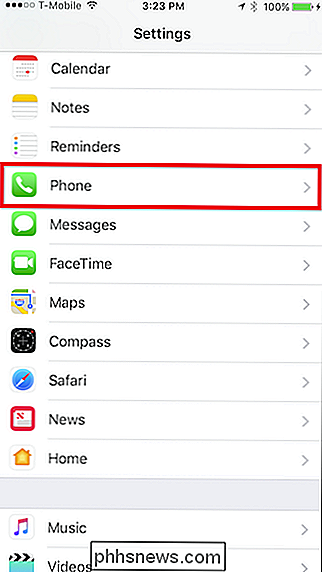
Tippen Sie in den Telefoneinstellungen auf die Schaltfläche "Anrufe ansagen".
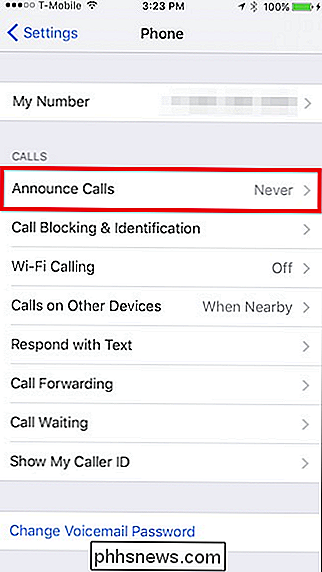
Sie haben jetzt drei Möglichkeiten. Sie können Siri immer anrufen lassen, was in der Öffentlichkeit etwas zu aufschlussreich sein könnte, aber wir können den Appell zu Hause sehen, wenn das Telefon auf der anderen Seite des Raumes ist. Die anderen beiden Elemente - nur Kopfhörer oder Kopfhörer und im Auto - werden wahrscheinlich deine erste Wahl sein.
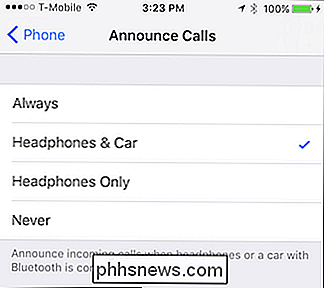
Siri hat zwar viele nützliche Funktionen, aber das ist eine dieser passiven Anwendungen, die sehr sinnvoll ist. Jetzt müssen Sie Ihr Telefon nicht aus der Tasche ziehen oder sinnlos durch den Raum gehen, nur um zu sehen, wer es ist.

So erhalten Sie einen Windows-ähnlichen Pop-up-Kalender in OS X
Wir mögen Apples OS X sehr, aber es gibt einige Dinge, die fehlen und sogar überraschend hinter Windows zurückbleiben. Eine dieser Funktionen ist die Möglichkeit, schnell auf das Datum / die Uhrzeit in der Taskleiste zu klicken, um einen kleinen Popup-Kalender anzuzeigen. Es ist schöner, als einen Kalender in voller Größe zu öffnen und dann erneut zu klicken, um ihn zu schließen.

OTT Leitfaden zum Erstellen eines starken Passworts
Es ist jetzt so üblich, dass wir es alle tun, ohne darüber nachzudenken: Erstellen Sie ein Passwort, das mindestens x Zeichen hat, mindestens eine Zahl und ein Symbol hat und nicht Ihr Vor- oder Nachname ist. Ob Sie bei der Arbeit sind oder eine Apple ID erstellen, diese Passworterfordernisse für ein "starkes" Passwort sind überall.Nac



